
Việc sắp xếp thời gian của bạn rất quan trọng, việc có thể đồng bộ hóa lịch Outlook của bạn với Lịch Google hoặc ngược lại sẽ giúp bạn không bỏ lỡ bất kỳ sự kiện hoặc lời nhắc nào có liên quan.
Bằng cách đưa lời nhắc của bạn vào cả hai công cụ (được đồng bộ hóa), bạn có thể tin tưởng vào điều tốt nhất của mỗi người. Mặc dù có vẻ không giống nhưng họ có rất nhiều điểm khác biệt với nhau, nhưng họ có thể làm việc cùng nhau mà không gặp bất kỳ vấn đề gì.
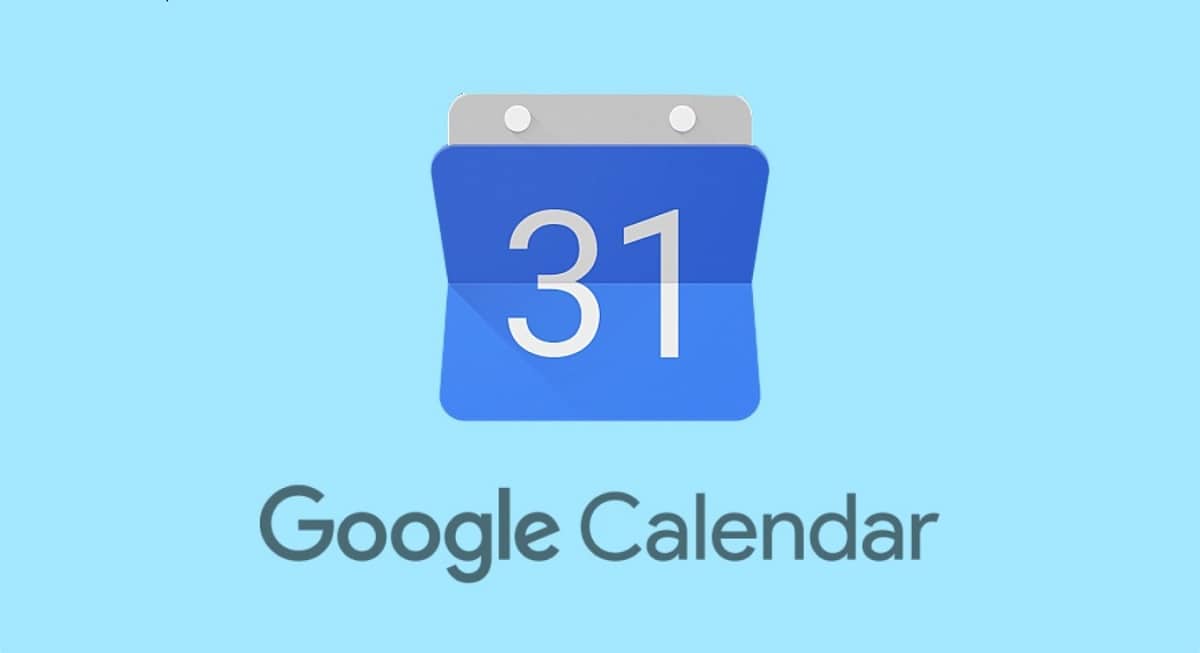
Lợi ích của việc đồng bộ hóa Outlook với Lịch Google
Mặc dù cả hai đều có nhiều tính năng riêng biệt nhưng Outlook phức tạp hơn Lịch Google một chút vì chúng được đồng bộ hóa Chúng sẽ mang lại nhiều lợi ích cho cuộc sống hàng ngày của bạn, Gì:
- Năng suất cá nhân và công việc cao hơn bằng cách hợp nhất các nền tảng.
- Lời nhắc sự kiện trên các thiết bị khác nhau được liên kết với cả hai công cụ.
- Mở rộng sự đa dạng của các công cụ mà không giới hạn bản thân chỉ với những công cụ được cung cấp bởi một trong hai lịch.
- Tự động hóa quá trình di chuyển và sao lưu cho các sự kiện, thông báo hoặc lời nhắc đã được lên lịch.
Dữ liệu mà bạn sẽ không thể đồng bộ hóa giữa cả hai nền tảng
Bạn nên nhớ rằng có một số thứ không thể đồng bộ hóa được, đặc biệt vì chúng là những tiện ích bổ sung mà bạn có thể tìm thấy trong Outlook chứ không phải trong Lịch Google. Một số dữ liệu không được đồng bộ hóa là:
- File đính kèm (hình ảnh, bảng excel, link...)
- Lịch của người khác (trong Outlook) mà bạn có trong lịch của riêng mình.
- Định dạng (in đậm, in nghiêng…)
Các bước đồng bộ lịch Outlook với Lịch Google
Để bắt đầu đồng bộ hóa, bạn phải đăng nhập vào nền tảng Outlook. Khi vào bên trong, chúng ta phải đi lên phía trên bên phải, nhấp vào nơi chúng ta tìm thấy biểu tượng bánh răng đại diện cho "Cài đặt".
Trong cửa sổ bật lên, chúng ta phải tìm phần "Lịch". Nhấp vào nó sẽ cho phép chúng tôi có một menu tùy chọn mới trong đó chúng tôi phải nhấp vào "Lịch được chia sẻ".
Bạn sẽ nhận thấy có một menu thả xuống, trong đó bạn phải chọn tùy chọn "Lịch", sau đó nhấp vào nút chia sẻ.
Trong cửa sổ mới này bạn phải Thêm địa chỉ email Gmail, để có thể gửi lời mời cho phép bạn đồng bộ hóa cả hai email.

Khi thêm email, chúng ta phải để tùy chọn mặc định là "Bạn có thể xem tất cả chi tiết" rồi nhấp vào nút chia sẻ.
Khi bạn đóng tab, bạn sẽ nhận thấy rằng ngay bên dưới, trong Xuất bản lịch, bạn sẽ có thể chọn email bạn vừa chia sẻ. Tại đây, bạn chỉ cần nhấp vào thanh lựa chọn và chọn “Có thể xem tất cả chi tiết”, sau đó nhấp vào nút xuất bản.
Tự động, hai thông tin sẽ được tạo ra trong cùng một cửa sổ: HTML và tùy chọn ICS. Chúng ta phải làm Nhấp vào đường dẫn ICS và sao chép nó.
Thiết lập Lịch Google
Bây giờ đến lượt chúng ta đăng nhập bằng email Gmail của chúng tôi, nơi chúng tôi muốn đồng bộ hóa dữ liệu Outlook của mình. Bạn sẽ nhận thấy rằng bạn sẽ nhận được một email kèm theo lời mời.
Bạn phải mở "Lịch", tùy chọn này được tìm thấy trong menu đính kèm bên phải của Gmail. Sau đó nhấp vào “Mở trong tab đầy đủ”.
Khi ở chế độ toàn màn hình, chúng tôi sẽ ở phía dưới bên trái trong phần Lịch khác. Chúng tôi bấm vào biểu tượng + và trong menu con xuất hiện, chúng tôi chọn: “Từ URL”.
Tất cả những gì còn lại là dán vào phần này URL mà chúng tôi đã mang từ Outlook (liên kết ICS) và nhấn "Thêm lịch". Và sẵn sàng! Chúng ta có thể tận hưởng tất cả những lợi ích của việc đồng bộ hóa lịch Outlook với lịch Google hoặc ngược lại.
Đó là một quá trình khá đơn giản sẽ cho phép bạn có những điều tốt nhất của cả hai nền tảng, mà không cần phải sử dụng duy nhất một cái vì sợ không nhớ hoặc mất hết sự kiện bạn đã đăng ký.